手机屏幕墙纸怎么设置省电 如何在iphone手机上设置省电的静态墙纸
日期: 来源:铲子手游网
手机屏幕墙纸怎么设置省电,在如今的移动互联时代,手机已经成为人们生活中不可或缺的一部分,随着手机功能的不断增强,电池续航却成为了用户普遍关注的问题。为了延长手机的电池使用时间,人们不断寻找各种省电的方法。而其中设置静态墙纸成为了一种被广泛提及的省电方式。尤其是对于iPhone手机用户来说,如何在手机上设置省电的静态墙纸成为了一个备受关注的话题。本文将为大家介绍手机屏幕墙纸的省电设置方法,帮助大家在使用iPhone手机时更加节省电量,提升使用体验。
如何在iphone手机上设置省电的静态墙纸
方法如下:
1.打开手机,点击【设置】。
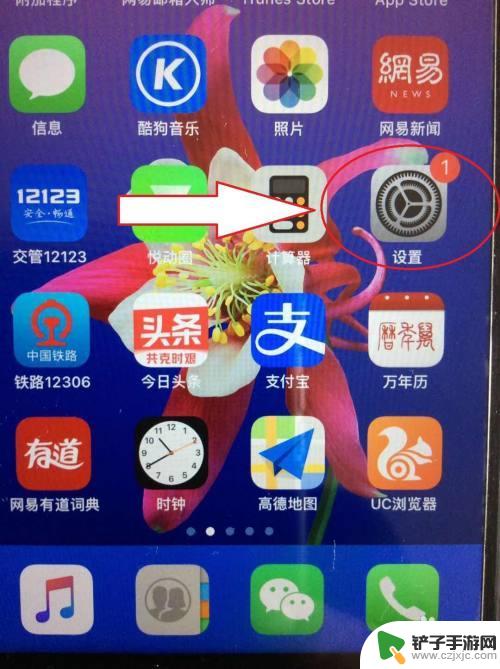
2.点击墙纸。
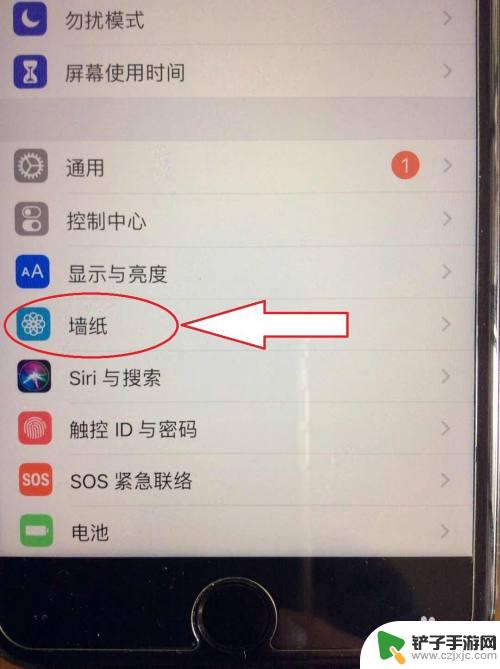
3.点击【选取新墙纸】。
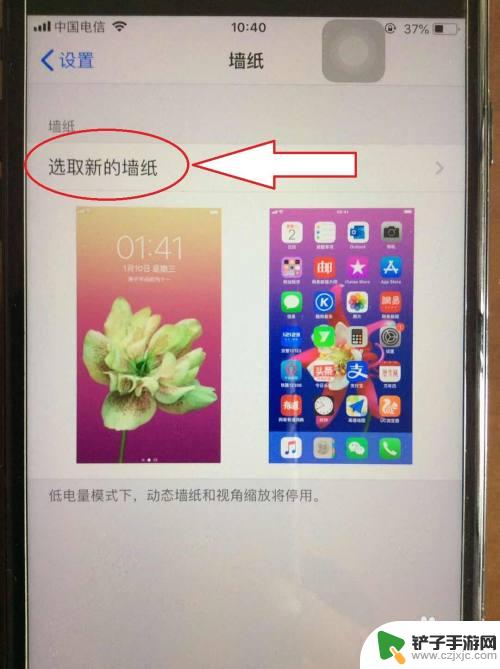
4.这里有三个选项,分别是【动态墙纸】、【静态墙纸】和【实况】,点击【静态墙纸】。
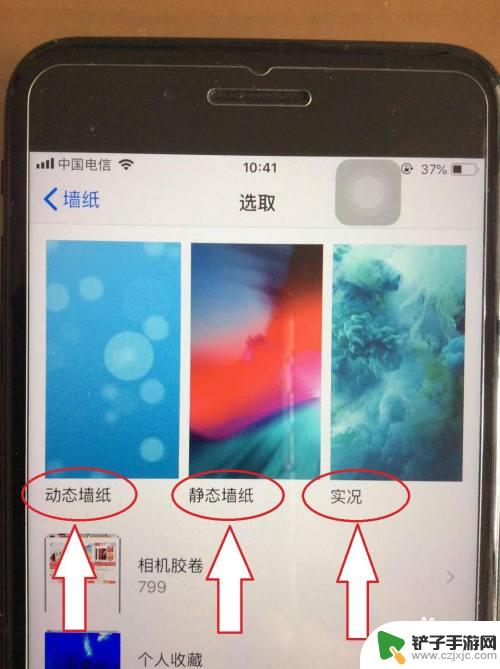
5.向下滑动手机,选取一幅你最喜欢的图片作为墙纸。
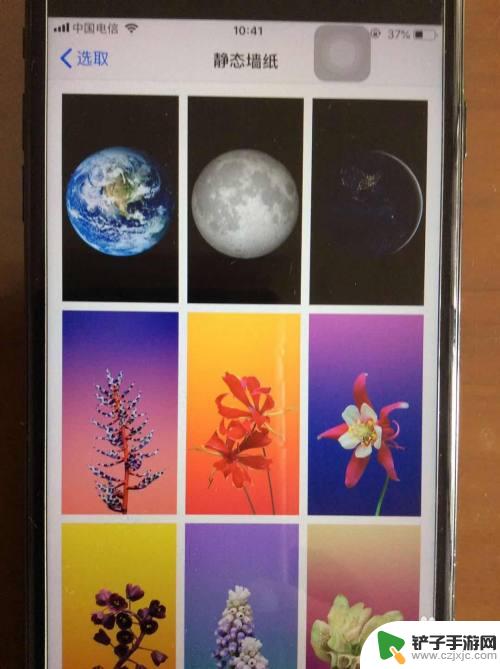
6.点击【设定】。
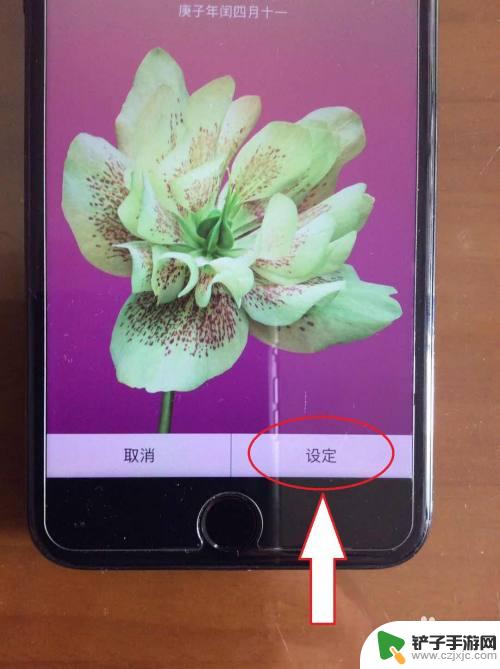
7.此时会弹出一个小窗口,有三种选项供我们选择。分别是:【设定锁定屏幕】、【设定主屏幕】和【同时设定】,根据自己的喜欢选择一个就可以了。
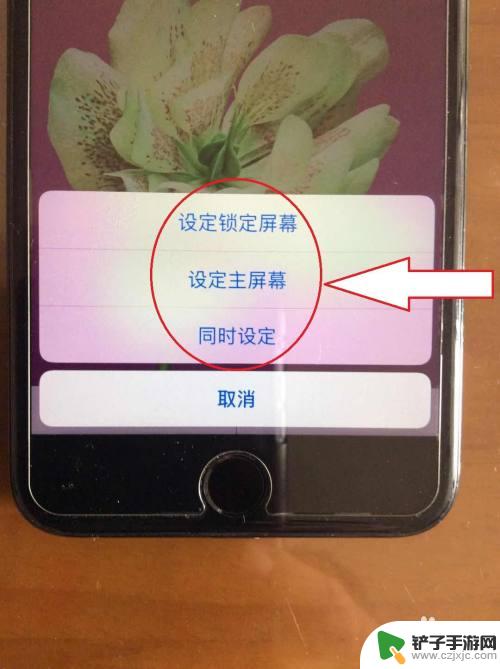
8.返回手机屏幕,可以看到刚刚设置的静态墙纸已成为新的锁定屏幕。

以上就是手机屏幕墙纸怎么设置省电的全部内容,如果你遇到这种情况,你可以按照小编的步骤解决,方法简单快速,一步到位。














